Insertar fórmulas en celdas
Puede resultar interesante que en algunos casos nuestro OpenOffice Writer adquiera capacidades de hoja de cálculo. Lo puedes conseguir insertando fórmulas en el texto, pero donde mejor partido vas a obtener de ésta utilidad, es en las tablas.
Para conseguir esta funcionalidad insertaremos fórmulas en las celdas de nuestras tablas. La forma más adecuada de conseguirlo pasa por mostrar la barra de fórmulas, y la forma más rápida para mostrarla es pulsar la tecla  .
.
Puedes también mostrar la barra de fórmulas por uno de los siguientes métodos:
- Desde el menú Ver > Barras de herramientas > Fórmula
- Desde el menú Tabla > Fórmula
Vamos a ver algunos casos que puedan resultar de utilidad general.
Uno de esos casos sería que en una tabla, se sumasen de forma automática todos los valores que aparezcan en una columna, o en una fila.
Las tablas, por similitud con las hojas de cálculo, están formadas por celdas que tienen un nombre. Al igual que el juego de los barcos, las celdas se llaman A1, B18, J7...
La letra se corresponde a la columna, y el número, a la fila. La primera celda de una tabla (situada en el extremo superior izquierdo) siempre será la celda A1.
En términos informáticos, decir A1 se conoce como hacer referencia a la celda A1
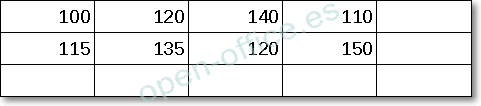
Supongamos que en la tabla de la figura superior, en su primera fila, deseo sumar en la celda de la quinta columna los números que hay en las celdas desde la primera a la cuarta columna. Quiero hacer lo mismo en la segunda fila.
La celda que contiene el número 100 se llama A1. Hay dos celdas que contienen el número 120, y se llaman B1 y C2
Las celdas en las que quiero insertar las sumas se llaman E1 y E2.
Para obtener estas sumas, en la celda E1 debo introducir una fórmula que me sume las celdas A1, B1, C1 y D1. O lo que es lo mismo, la suma de las celdas desde la A1 a la D1.
Si esto fuese una clase de matemáticas, podríamos escribir algo como esto: E1=A1+B1+C1+D1
Si tuviéramos que sumar 50 celdas, la fórmula se haría interminable.
Imaginemos que con nuestras matemáticas pudiésemos decir que E1 = Suma ( Desde A1 hasta D1 )
o de una forma más simplificada que E1=Suma(A1:D1)
Si tuviéramos que sumar 50 celdas, la fórmula se escribiría de una forma más sencilla con este sistema. Para ser un poco más exactos, decimos que sumaremos el rango de celdas desde la celda A1 hasta la D1, y, como no, simplificando, que sumaremos el rango A1:D1.
Y que casualidad, este es casi el sistema que utiliza Writer. Hemos aprendido a escribir de una forma muy similar a como lo hace el editor de fórmulas.
La diferencia es que Writer encierra el nombre de las celdas y de los rangos entre símbolos de mayor menor < >. Para hacer referencia a la celda B5 Writer precisa que indiquemos <B5>. El rango A1:D1 se indica como <A1:D1>